TriliumNext 是一个功能强大、支持层级笔记与关系图谱的开源自托管知识库系统,这款工具xiaoz从去年就开始关注,但一直没来得及体验。最近xiaoz抽时间用Docker部署TriliumNext后发现真香,如果您也想部署自己的私有笔记系统,TriliumNext绝对值得一试。
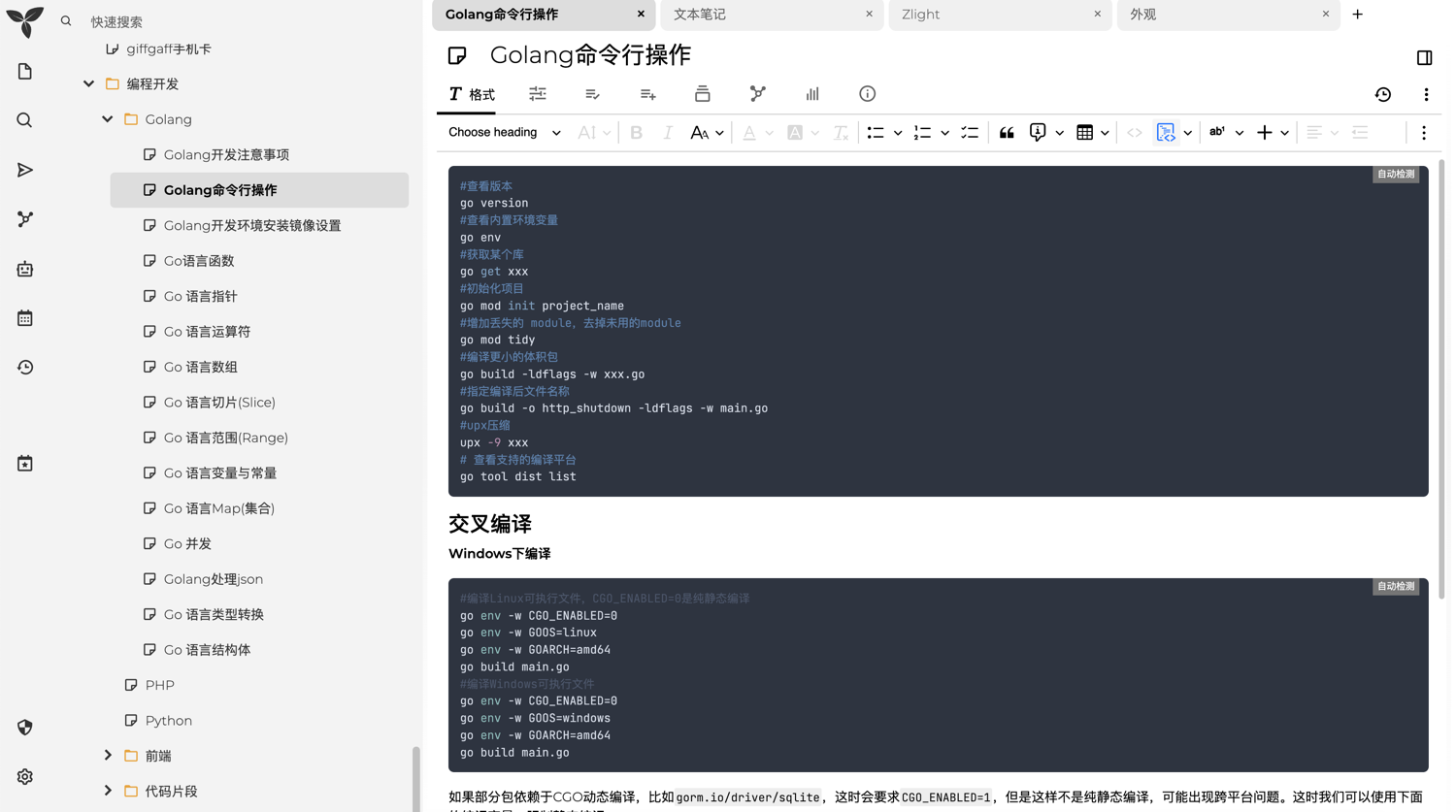
TriliumNext特点
- 笔记可无限分级,支持多位置显示
- 内置富文本编辑器,支持表格、图片、公式和 Markdown 快捷输入
- 支持代码块编辑,自带语法高亮
- 导航流畅,支持全文搜索和聚焦子笔记
- 自动保存笔记历史版本,可随时回滚
- 支持自定义属性,用于分类、查询和自动化
- 界面支持简体中文、繁体中文及多种语言
- 支持 OpenID 和 TOTP 双重验证,登录更安全
- 可搭建私有同步服务器,实现多设备同步
- 支持将笔记公开分享到互联网
- 支持按笔记单独加密,保障隐私安全
- 自动生成关系图谱,直观展示笔记关联
- 支持创建思维导图(基于 Mind Elixir)
- 支持地理地图,可标记位置和导入 GPX 轨迹
- 提供 REST API,便于外部工具集成
- 性能优秀,支持十万级以上笔记流畅运行
- 移动端界面优化,手机和平板浏览体验良好
- 内置暗黑主题,支持用户自定义主题
- 支持从 Evernote 和 Markdown 导入导出
- 提供网页剪藏插件,一键保存网页内容
- 界面可自定义,支持侧边栏按钮和小部件调整
- 支持AI功能
Docker部署TriliumNext
TriliumNext本身即是服务端也是客户端,具体取决于你的使用方式,接下来xiaoz将演示如何使用Dcoker Compose部署TriliumNext,并作为服务端使用。
首先新建一个docker-compose.yaml文件,内容如下:
services:
trilium:
image: triliumnext/trilium:latest
restart: unless-stopped
environment:
- TRILIUM_DATA_DIR=/home/node/trilium-data
ports:
- '8080:8080'
volumes:
- ./data:/home/node/trilium-data
- /etc/timezone:/etc/timezone:ro
- /etc/localtime:/etc/localtime:ro输入:docker-compose up -d启动容器,然后访问:http://IP:8080并选择第一个选项(我是新用户)
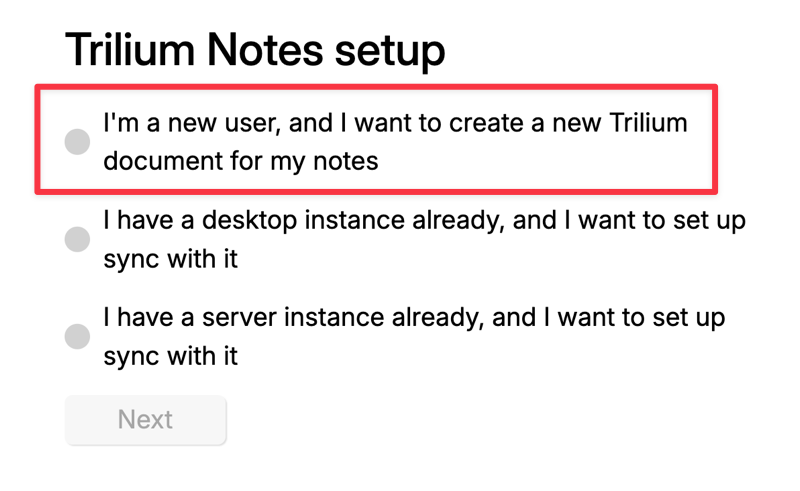
然后设置一个密码。
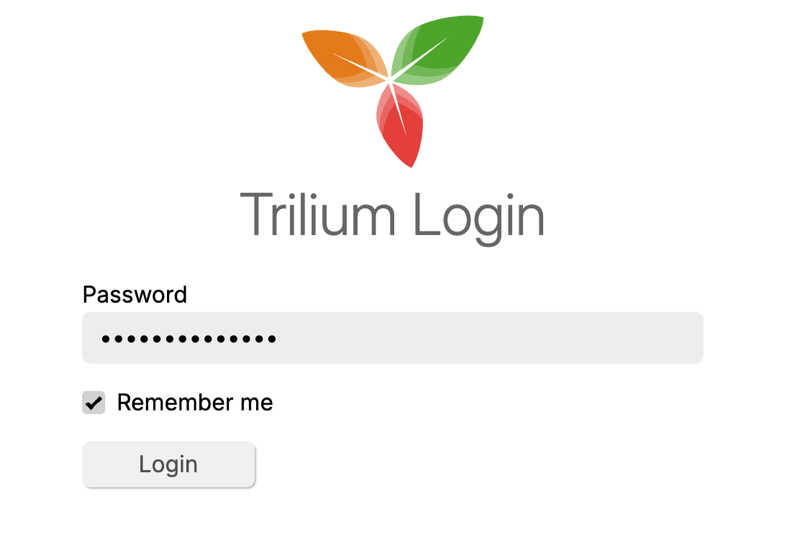
至此就算安装并完成了TriliumNext初始化,接下来就是使用了(后续只需要打开网页版并输入密码即可使用)。
提示:如果您希望通过域名访问,可以使用Nginx反向代理,官方文档有给出反代配置可供参考:https://triliumnext.github.io/Docs/Wiki/nginx-proxy-setup.html
TriliumNext快速上手
设置中文
打开【Setting - Language】,可以将界面设置为中文,如下图所示。
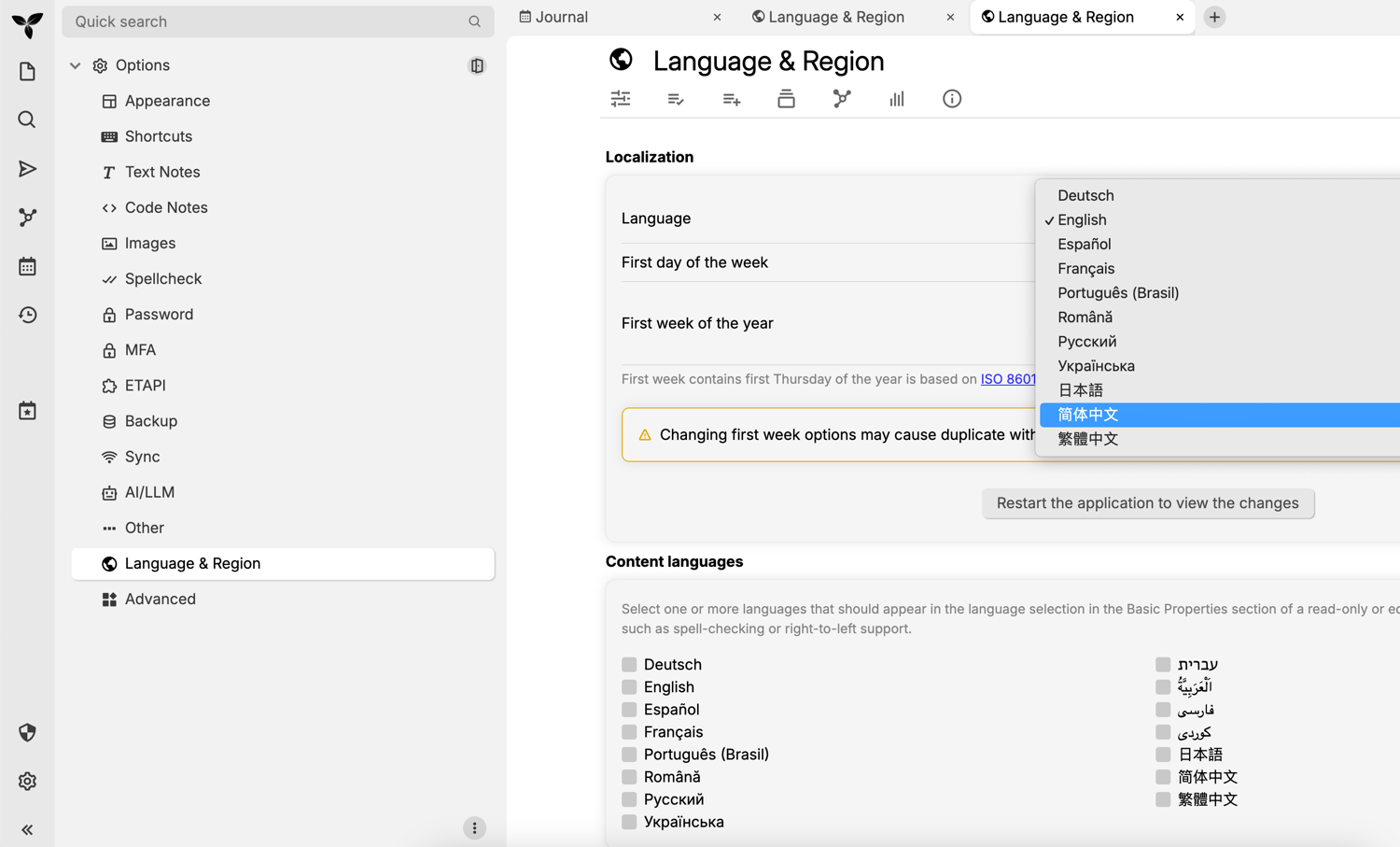
导入和迁移
鼠标右键分类,可以导入.md笔记,方便从其它笔记迁移。
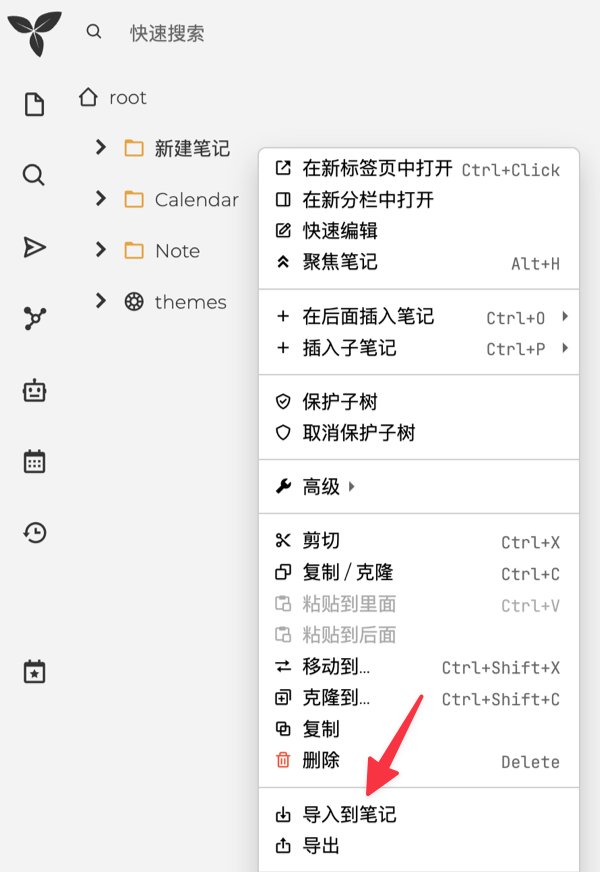
历史版本
笔记页面的右上方有个时间图标的按钮,可以查看笔记的历史版本,出错后可以回滚,非常的安心。
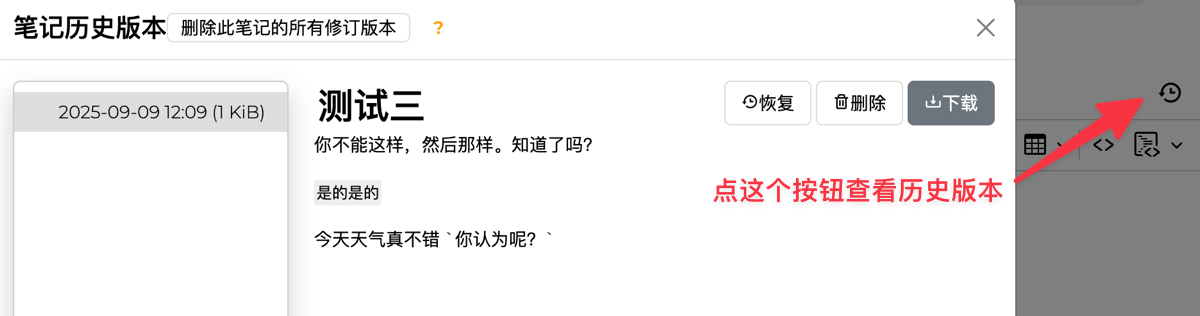
笔记分享
在【笔记 - 基本属性】中,可以对单个笔记启用分享,启用后会生成一个随机地址,然后将这个地址分享给朋友就能查看笔记内容啦。
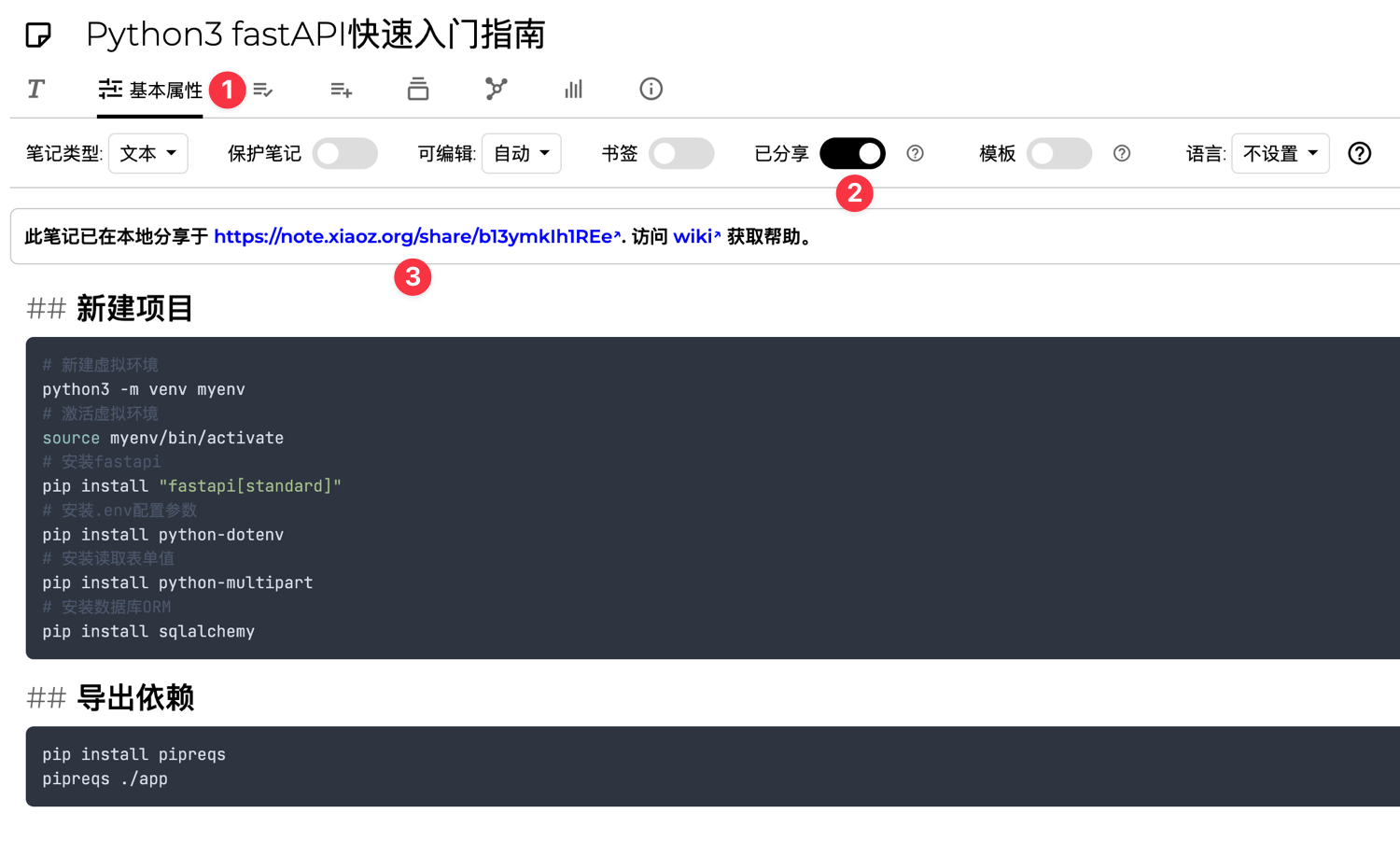
AI功能
在设置里面还可以启用笔记摘要、内容生成等AI功能,这个功能目前处于实验阶段,当前仅支持接入OpenAI、Ollama和Anthropic,xiaoz尝试设置硅基流动的兼容API,似乎无法正常使用,就没进一步尝试了。
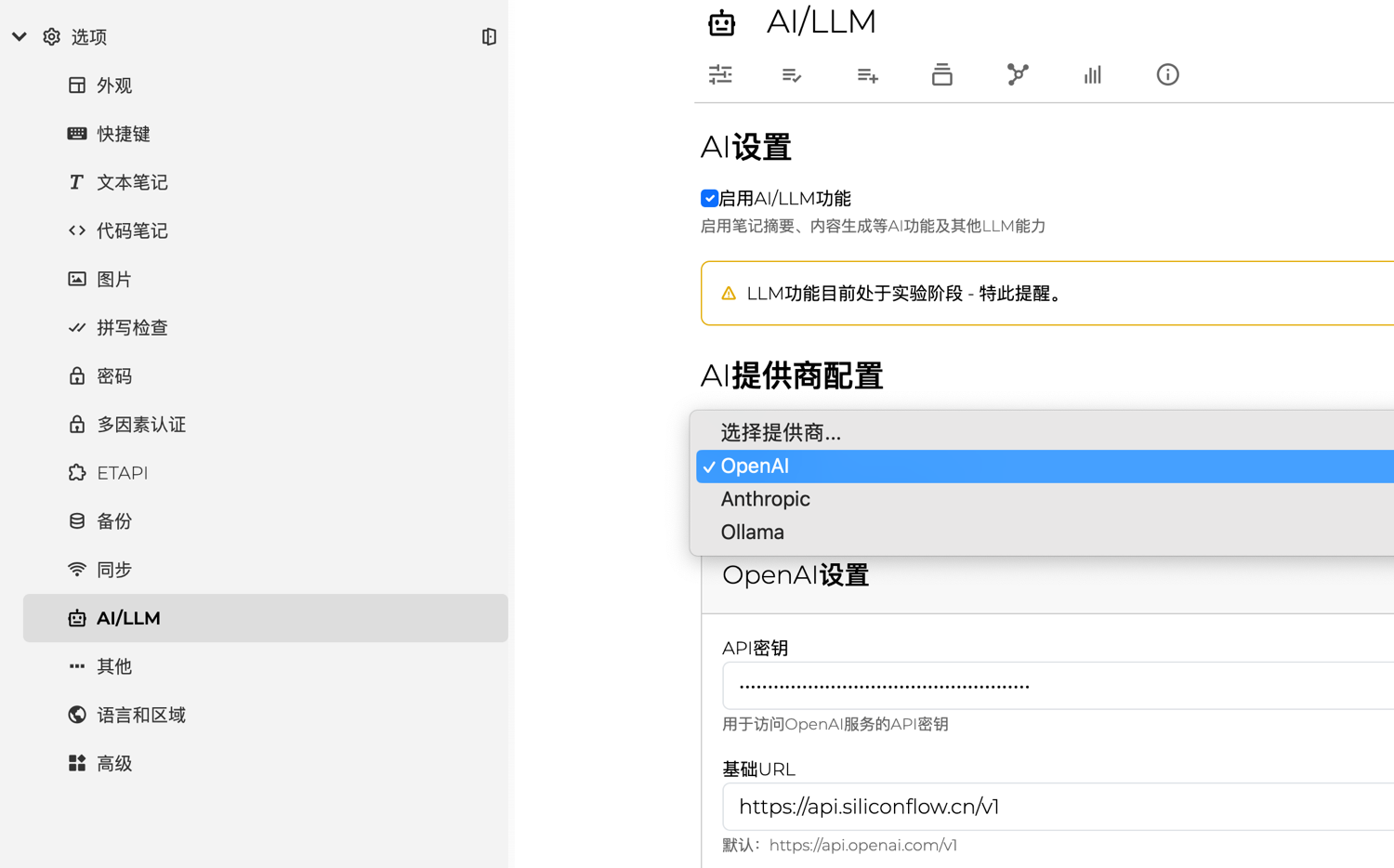
使用客户端
在TriliumNext官方Github页面有提供Windows、macOS、Linux客户端版本下载:https://github.com/TriliumNext/Trilium/releases,客户端使用Electron技术开发,xiaoz实际体验了下,发现客户端内存占用大,且界面和网页版几乎一致,实际体验并不是很好,我的建议是不如直接使用网页版。
更换主题
在【设置 - 选项 - 外观】中有几个内置主题可选。
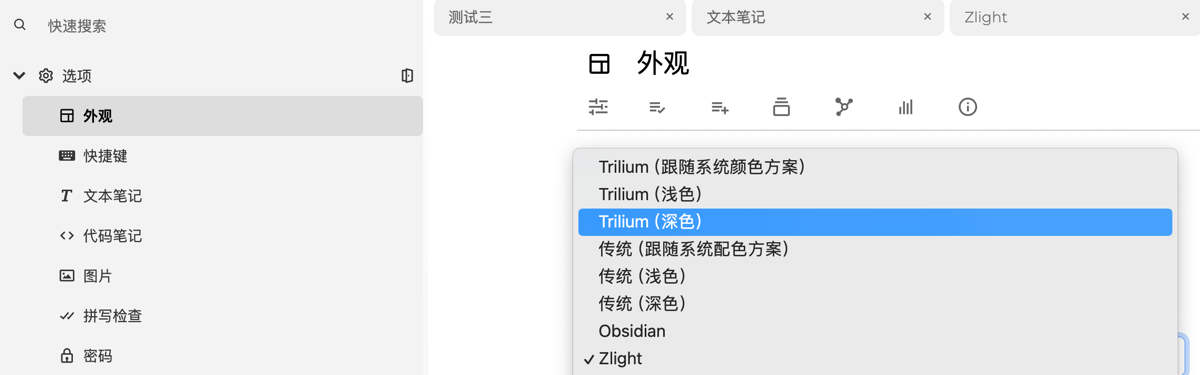
但是TriliumNext内置的主题都不怎么好看,不过好在TriliumNext非常灵活,可以自己自定义CSS主题。步骤如下:
- 首先需要新建一篇笔记,然后将【笔记属性 - 笔记类型 - 更改为CSS】,然后自己编写CSS内容
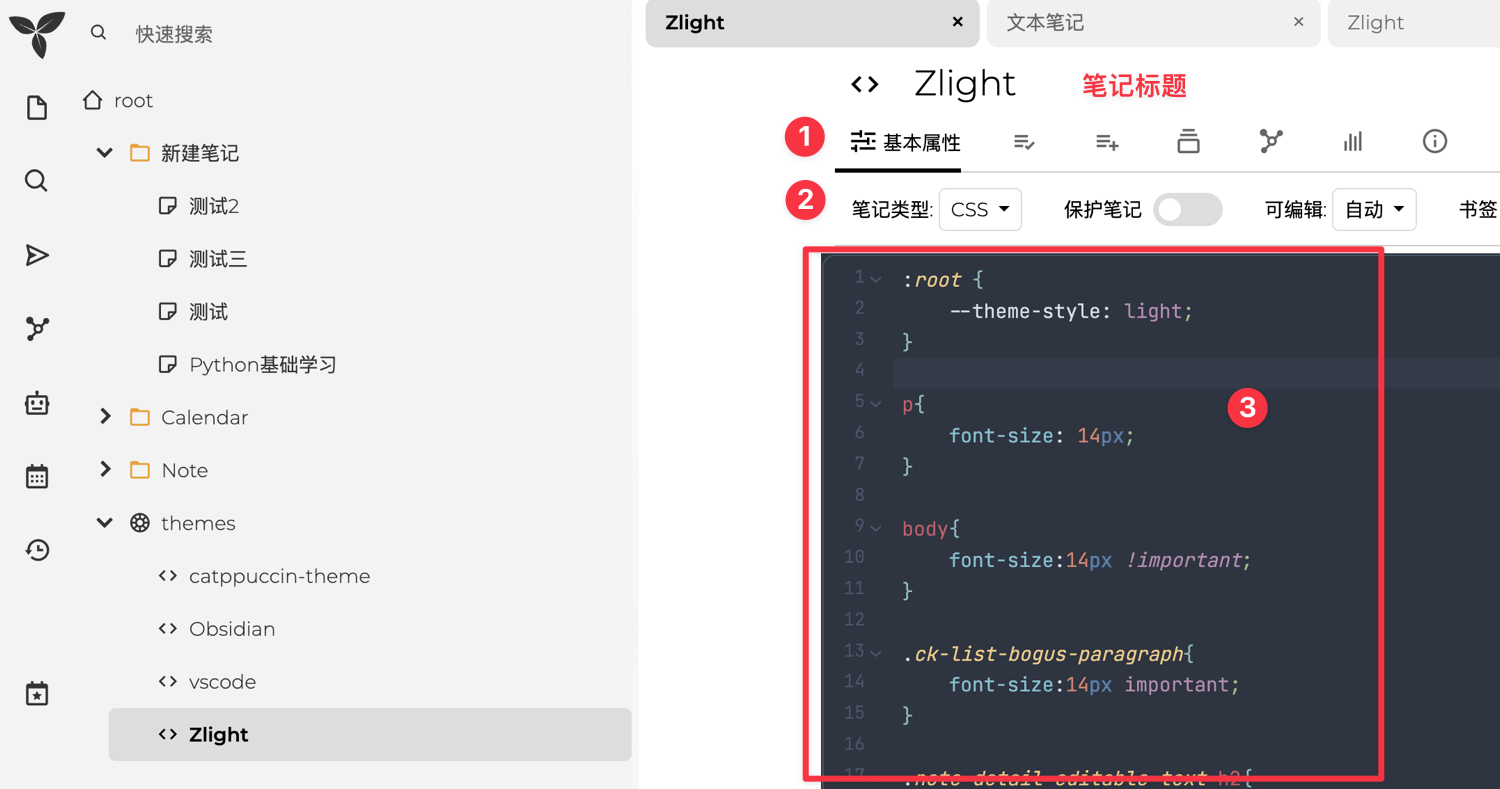
- 然后切换笔记的选项为【拥有的属性】,将参数设置为
#appTheme=name,name为你当前笔记的标题
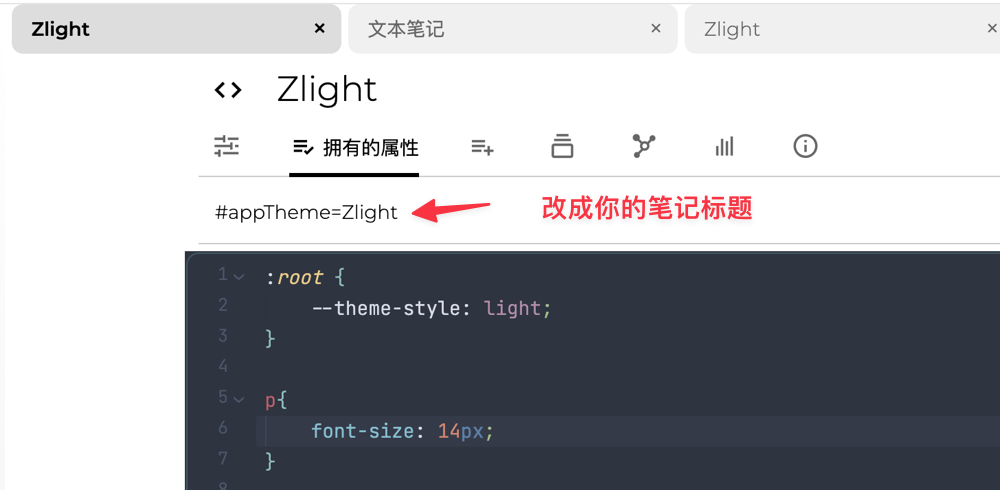
- 最后回到【设置 - 选项 - 外观】就可以看到你刚刚自定义的主题样式了。
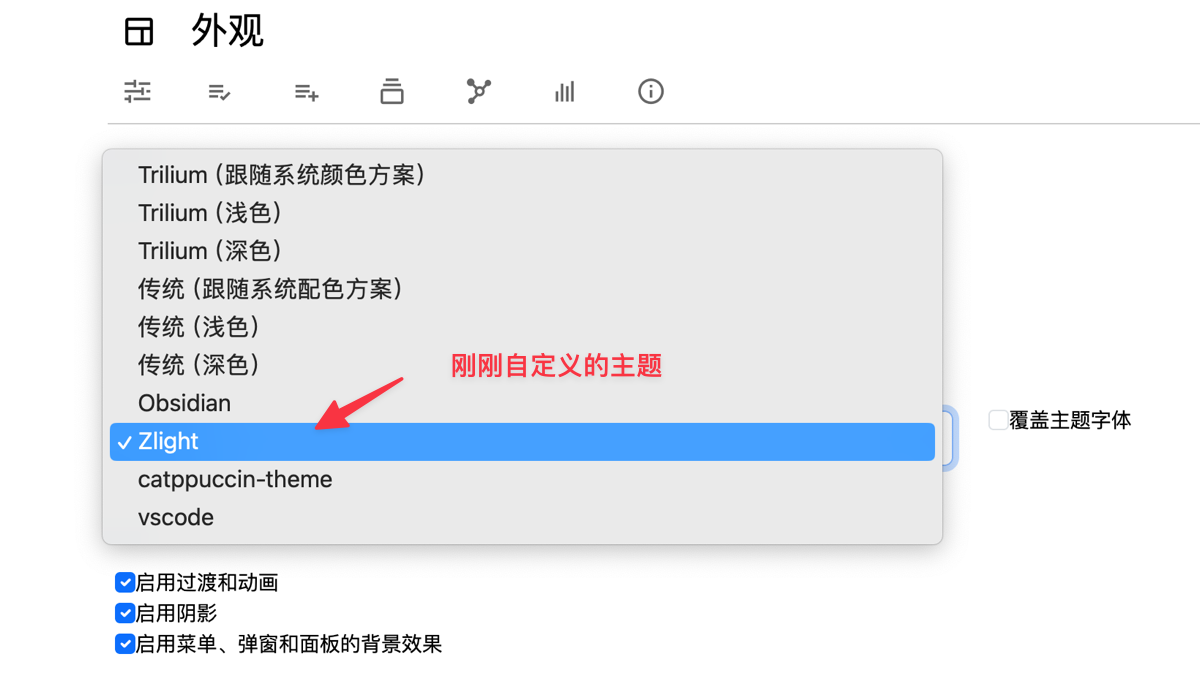
TriliumNext的不足
上面说了那么多优点和特性,xiaoz也来说说个人认为TriliumNext一些不足的地方。
- 默认和内置的主题略丑,需要自行定义,希望官方后续能内置更多漂亮主题。
- PC客户端和网页版体验无差别,内存占用大。官方手机客户端更是没有,只能自己去找第三方客户端,所以目前只能用网页版凑合。
- 官方提供的API文档打不开,不知道是不是还没完善。
结语
TriliumNext 功能强,数据自控,适合私有化笔记。虽然界面不够美,客户端一般,但越用越顺手。折腾一次,长期受益,推荐给愿意花时间搭建自己知识系统的人。
TriliumNext开源地址:https://github.com/TriliumNext/Trilium









